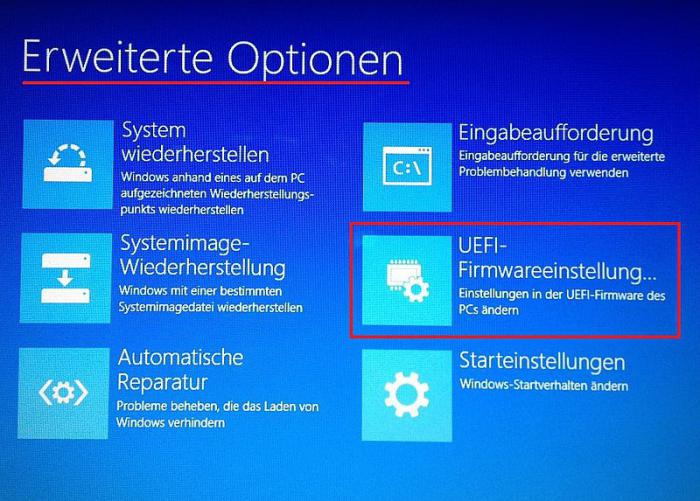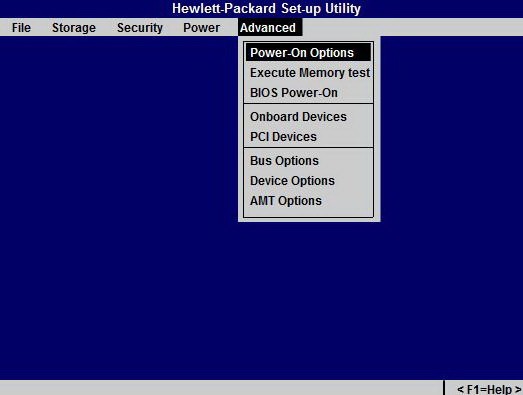İstifadəçi ekran ekranında dostluq interfeysi görməzdən əvvəl əməliyyat sistemi, kompüter avadanlığı mürəkkəb başlatma prosesindən keçir. BIOS mikroproqramı sistemin hər bir komponentini idarə edən və ümumiyyətlə noutbukun işini tənzimləyən ilk, belə demək mümkünsə, elektron instansiyadır. Yalnız yükləmənin iş alqoritminə tam uyğunluq halında, elektron "yoxlama məntəqəsi" quraşdırılmışdan istifadə etməyə imkan verir. HDD OS faylları. İstifadəçi bir HP noutbukunda BIOS-a necə daxil olacağını bilmirsə, gec-tez o, hələ də əsas giriş / çıxış sistemi ilə tanış olmalı olacaq. Bəzi hallarda BIOS-da dəyişikliklər etmək tələb olunduğundan, inteqrasiya olunmuş proqram təminatına daxil olmadan həyata keçirmək demək olar ki, mümkün deyil.
BIOS-a necə daxil olmaq olar?
İstifadəçi kifayət qədər diqqətlidirsə, onda "HP noutbukunda BIOS-a necə daxil olmaq olar" sualını həll etmək ona heç bir çətinlik yaratmayacaq, çünki elektron sistem özü istifadəçiyə kompüterə daxil olmaq üçün nəyə basmaq lazım olduğunu söyləyəcək. PC-nin "idarəetmə mərkəzi". Yəni "On" düyməsi aktiv olduqda, displey BIOS-a daxil olmaq üçün hansı düymədən istifadə olunduğu barədə məlumatı göstərəcək. Bir qayda olaraq, xidmət sorğusu ekranın aşağı hissəsində yerləşir. Qeyd etmək lazımdır ki, ümumiyyətlə, kompüterinizin hansı modifikasiyasının və konfiqurasiyasının nə qədər "ciddi" olmasının heç bir əhəmiyyəti yoxdur. Universal bir üsul - kompüteri işə salarkən müəyyən bir düyməni basmaq müasir kompüterlərin böyük əksəriyyətinə xasdır.
Brend "problemləri"
Məqalənin mövzusu: "HP noutbukunda BIOS-a necə daxil olmaq olar" yalnız adi bir BSVV interfeysindən istifadə edən Amerika kompüter texnologiyası markasına aiddir. Bundan əlavə, bu istehsalçının masa üstü və portativ (noutbuk) elektron cihazlarının müxtəlif modifikasiyaları BIOS sistemlərinin funksionallığında tez-tez fərqlənir. Göstərilən yeganə səbəbə görə, əsas parametrlər menyusuna daxil olmaq həyata keçirilən giriş ssenarisi baxımından fərqli ola bilər.
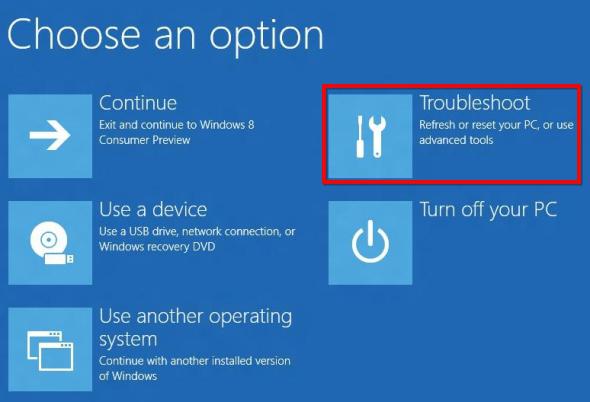
Buna baxmayaraq, hələ də əhatə olunan prosesi standartlaşdırmaq üçün müəyyən bir tendensiya var: əksər HP modifikasiyaları "F10" düyməsini basaraq BIOS sisteminə girişi açır. Ancaq əvvəlcə ("Esc" düyməsini istifadə edərək) ilkin yükləmə menyusu çağırılır. Bəzi hallarda, dizüstü kompüterdə BIOS-a daxil olmaq və ya kompüterin masaüstü modifikasiyasında oxşar əməliyyatı yerinə yetirmək üçün elektron cihazın işə salındığı anda F2 və ya Sil düyməsini bir neçə dəfə basmaq lazımdır. (ən azı bir saniyə fasilələrlə).
UEFI və Windows 8: İldırım Yükləmə Effekti
Texnologiya hələ də dayanmır. Müasir kompüter sistemlərinin sürəti və performansı fantastik imkanları ilə heyran edir. Yeni UEFI BIOS sisteminin genişləndirilmiş versiyası əməliyyat sisteminin ən sürətli yükləmə prosesinə üstünlük verən "ildırım proqram simbiozudur". Belə bir "yeniliyin" funksionallığı əsas giriş / çıxış sistemlərinin əvvəlki standartlarından bir neçə dəfə yüksəkdir. UEFI Bios-un bütün üstünlüklərinə baxmayaraq, "sürətli yükləmə" təcrübəsiz bir istifadəçi üçün müəyyən çətinliklər yarada bilər ki, bu da tez-tez sonuncunun əsas parametrlər sisteminə təhlükəsiz daxil ola bilməməsi ilə ifadə edilir, çünki müəyyən şərtlərdə işəsalma prosesi saniyələrin bir hissəsini çəkir. Nəticədə, uğursuz istifadəçi sualı ilə qarşılaşır: "HP noutbukunda BIOS-a necə daxil ola bilərəm?" Bir qayda olaraq, Windows 8 əməliyyat sistemindən istifadə edərkən oxşar "oynaqlıq kurtozu" müşahidə olunur.Buna baxmayaraq, həll yolu var. Və onun sadəliyi “nafiyəsizləri” xoş təəccübləndirəcək.
Əsas parametrlərə rahat giriş
Yükləmə ekranının qısa müddətli titrəməsinə cavab verə bilməməsi səkkizinci ƏS-nin standart proqram alətləri vasitəsilə həll edilir.
- Windows 8 əməliyyat mühitində olarkən "Win + I" düymələri birləşməsini basın.
- "Shift" düyməsini basıb tutaraq, "Yenidən yükləmə" rejimini aktivləşdirin.
- Açılan xidmət pəncərəsində "Problemlərin aradan qaldırılması" seçimini seçin (açar və yaxınlıqdakı bir tornavida şəklində bir simge).
- Növbəti sahədə "Ətraflı Seçimlər" maddəsinə keçin.
- İndi "UEFI firmware parametrlərini" aktivləşdirməlisiniz (çip və dişli şəkli).
- Daha sonra "HP BIOS-a necə daxil olmaq olar?" sualına praktiki cavab almağa imkan verəcək "Yenidən başla" düyməsini basın.
Sonda: məqsədəuyğunluq haqqında bir az ...
Kompüterin "əsas" parametrləri ilə sınaqdan keçməzdən əvvəl başa düşmək lazımdır ki, Bios proqramının işində səhv edilmiş dəyişikliklər HP hesablama cihazının tam performansına ciddi təsir göstərə bilər. BIOS ana plata və onun üzərində quraşdırılmış avadanlıq üçün bir növ komanda postudur. Firmware proqramının bu və ya digər parametrinin dəyişdirilməsi ilə ifadə edilən tələsik istifadəçi hərəkəti sadəcə anakartı söndürə və ya PC komponentlərindən birini "yandıra" bilər. Buna görə də, optimallaşdırma ilə bağlı məsələlərin həllində ehtiyatlı olun (prosessorun "həddindən artıq yüklənməsi", operativ yaddaşın məhsuldarlığının artırılması və ya BIOS-un "yanıb-sönməsi" (a)). Bu, kompüterin tam olaraq necə işləyəcəyi yalnız sizdən və bacarıqlarınızdan asılıdır. Hara uçacaq? Zibil qutusunda və ya rəqəmsal imkanların geniş ərazilərində? Sizə xoş dəyişikliklər!
Noutbuk heç bir şikayətə səbəb olmayan bir şəkildə işlədikdə yaxşıdır. Buna baxmayaraq, hər hansı bir kompüterin həyatında tüninqə müraciət etməli olduğunuz vəziyyətlər var, xüsusən də ehtiyacınız ola bilər. Kompüterlərin qurulması üçün hər hansı bir foruma baxsanız, orada daim suallar səslənir, HP, ASUS və digər istehsalçıların BIOS-a necə daxil olmaq olar, bu, noutbukların bununla əlaqəli nüansların olduğunu göstərir.
həmişə PC-nin başlanğıcında, görüntü monitor ekranında görünən kimi həyata keçirilir. Bunun üçün ümumiyyətlə işə salındıqdan sonra ilk bir neçə saniyədə bir işarə göstərilir. Lakin müasir noutbukların problemi ondadır ki, başlanğıc o qədər sürətlidir ki, istifadəçi yalnız yüklənmiş Windows-un sıçrayış ekranını görməyə vaxt tapır və iş masası demək olar ki, dərhal görünür.
Laptopda BIOS-a necə daxil olmaq olar
Masa üstü kompüterlər üçün istehsalçılar ən çox bir düyməni basaraq ənənəvi giriş metoduna sadiq qalırlar. Və bu, tərtibatçının heç də arzusu deyil. Burada BIOS çipinə bərkidilmiş əmrdən istifadə olunur və BIOS proqramları digər şirkətlər tərəfindən yazılır, məsələn, Award, AMI. Buna görə də bu sual standartlaşdırılıb. Laptopda BIOS adətən anakart deyil, kompüter istehsalçısı tərəfindən yaradılır, buna görə də burada artıq fərqlər ola bilər.
BIOS-a necə daxil olmaq olar? İndi yalnız bir reaksiya kömək edə bilər ki, bu da kompüteri işə salarkən tez bir düyməni basmağa və eyni zamanda monitor ekranında BIOS-a daxil olmaq üçün sorğunun göründüyü ana çatmağa imkan verəcəkdir və ya axtarış etmək məcburiyyətində qalacaqsınız. sınaq və səhv yolu ilə istədiyiniz düymə.
Belə bir texnikada təhlükəli bir şey yoxdur. Bəzi naməlum proqram işə salınsa belə, sadəcə laptopu söndürün və yenidən yandırın. Bütün klaviaturanı bir anda basmaq lazım deyil, çünki. bu halda nəticə əldə olunsa belə, hansı düymənin işlədiyi bilinməyəcək.
Aşağıdakı düymələri basmalısınız: Del, F10, F11, F12, F1, F2, Esc, Tab. Çox vaxt, bəlkə də digər düymələrə nisbətən klaviaturadakı həddindən artıq vəziyyətə görə istifadə olunan bu düymələrdir. İstehsalçının saytında yazıla bilər.
HP Noutbuklarının xüsusiyyətləri

HP noutbukları üçün BIOS-u bir anda işə salmaq üçün bir neçə düymədən istifadə olunur. Daha doğrusu, onların köməyi ilə BIOS-da quraşdırılmış müxtəlif proqramlar işə salınır, istehsalçıya görə, ən çox ehtiyac duyula bilər.
Bu işə salma düymələri arasında əsas yer Esc-dir. Onu basdıqdan sonra laptop ekranında bütün mümkün variantların təklif olunacağı qısa bir menyu görünəcək.
- F1 - Sistem Məlumatı. Kompüter haqqında məlumat (məsələn, hansı prosessorun quraşdırıldığı, yaddaşın miqdarı, sərt disk və s.).
- F2 - Sistem Diaqnostikası. RAM və sabit disk səthinin sabitliyini yoxlamaq üçün BIOS çipində qeyd olunan proqramların işə salınması.
- F9 - Yükləmə Cihazı Seçimi. Yükləmə cihazı seçimi. Bunun üçün mütləq BIOS quraşdırma proqramını işə salmaq lazım deyil, sadəcə siyahıdan sistemi işə salmaq istədiyiniz sürücünü və ya diski seçin.
- F10 - BIOS quraşdırma. BIOS quraşdırma proqramını birbaşa işə salın.
- F11 - Sistemin bərpası. Windows Recovery proqramının işə salınması.
Belə bir proqram dəsti quraşdırma proqramını işə salmadan etməyə imkan verir, çünki. üzərinə parol təyin edilə bilər, bu, bir dizüstü kompüterdə sistem blokundan daha çətindir. Axı, anakartdakı jumperlərə belə asan giriş yoxdur, ancaq klaviaturadakı düymələrlə kifayətlənməlisiniz.
Ayrı-ayrı düymələrdə göstərilən bütün əməliyyatlar kompüterin diaqnostikası və konfiqurasiyası üçün yaxşı düşünülmüş proqramlar toplusunu təmsil edir. Zəruridirsə pəncərələrin yenidən quraşdırılması quraşdırma zamanı bootable CD hazırlamaq kifayətdir. Quraşdırma zamanı birdən sistem uğursuz olarsa, o zaman ən vacib komponentləri yoxlaya bilərsiniz - bunlar RAM modulları və sabit diskdir. Siz həmçinin sabit diskin gizli bölməsində əvvəllər saxlanılan ehtiyat nüsxədən sistemi sadəcə bərpa edə bilərsiniz.
Quraşdırma proqramına girməzdən əvvəl digər işə salma seçimlərini yoxlayın. Bəlkə də BIOS-u dərindən öyrənmədən bütün problemləri həll etməyə kömək edəcəklər.
BIOS, bütün avadanlıqların yoxlanılması, sistemin konfiqurasiyası, əməliyyat sisteminin işə salınması və daha çox şey üçün cavabdeh olan hər hansı bir kompüterin ən vacib komponentidir. Bir qayda olaraq, adi istifadəçi əməliyyat sistemini yenidən quraşdırmaq üçün BIOS-a daxil olmalıdır. Aşağıda HP laptopunda BIOS-a necə daxil olacağımızı daha ətraflı müzakirə edəcəyik.
Əslində, bir HP noutbukunda BIOS-a keçidin başlanğıcı hər hansı digər istehsalçının noutbukunda olduğu kimi görünür: siz laptopu yandırırsınız və ya yenidən işə salmağa göndərirsiniz və başlanğıcın ən erkən mərhələsində tez bir zamanda təkrar basmağa başlayırsınız. BIOS-a daxil olmaq üçün cavabdeh olan açar (daha az tez-tez birləşmə). HP və digər noutbuklar arasındakı fərq dəqiq olaraq BIOS-a daxil olmağa imkan verən düymədə ola bilər.
HP noutbukunda BIOS-u necə açmaq olar?
Əslində, BIOS-a daxil olmaq üçün onu açmaq üçün hansı düymənin məsuliyyət daşıdığını bilməlisiniz. Əksər hallarda, belə bir prosedur empirik şəkildə həyata keçirilir, çünki bu məlumatı nə geliştiricinin saytında, nə də quraşdırılmış əməliyyat sistemində tapmaq mümkün deyil. Bununla birlikdə, HP noutbuklarında BIOS parametrlərini aça biləcəyiniz düymələrin olduqca dar siyahısı var.
BIOS-a daxil olmaq üçün cavabdeh olan düymələr
1.F10. Bu açar əksər noutbuk modelləri və BIOS versiyaları üçün təyin edildiyi üçün 80% hallarda işləyəcək. Hər şeydən əvvəl, əlbəttə ki, cəhd etməlisiniz və yalnız BIOS parametrləri menyusunu göstərmədən bu kompüter açarını qəbul etməkdən imtina etsəniz, siyahıdan daha da aşağı gedin.
2. F1 və F10. Bəzi HP noutbuk modellərində BIOS parametrlərinə daxil olmaq üçün bir az fərqli üsul var. İlk növbədə daxili menyuya daxil olmaq üçün F1 düyməsini basmalı və yalnız bundan sonra BIOS-a daxil olmaq üçün F10 düyməsini seçməlisiniz.
3. F11. Belə bir açar daha az yayılmışdır, lakin ilk iki üsul uğursuz olarsa, o, silinməməlidir.
4. Esc. Bu, ikinci üsula bənzətməklə işləyir. Kompüterin işə salınmasının başlanğıcında daxili menyuya daxil olaraq Esc düyməsini basmağa başlayırsınız. Orada BIOS-u seçin və yükləməni gözləyin.
5. F6, F8, F2, Del. HP noutbuklarında bu cür açarlar olduqca nadirdir, lakin sonda onları sınamağa dəyər.
Bir qayda olaraq, məqalədə təklif olunan açarlardan biri BIOS parametrlərinə daxil olmağa kömək etməlidir.
I/O sisteminin hər kompüterdə olmasına və demək olar ki, eyni görünüşə malik olmasına baxmayaraq. İstehsalçıdan asılı olaraq, giriş üsulları və mövcud BIOS parametrləri nişanları fərqli ola bilər. Xüsusilə, bu aiddir
Məzmun:
Bu nədir və nə vaxt lazımdır?
BIOS- Bu, istənilən kompüterdə giriş-çıxış məlumatlarının əsas sistemini yaradan sistem proqramları toplusudur. Sistem funksiyaları quraşdırılmış əməliyyat sisteminin iştirakı olmadan anakartı və ona qoşulmuş cihazları birbaşa konfiqurasiya etməyə imkan verir. Bu sistem hər bir masaüstü kompüter və ya noutbukda mövcuddur.
ƏS-də hər cür uğursuzluq və səhvlərdən asılı olmadığı üçün, onun işləməməsi halında istifadəçilər dərhal əsas menyunu qurmağa müraciət edirlər. Bununla, sistemi geri qaytara, təhlükəsizlik parametrlərini konfiqurasiya edə, çıxarıla bilən bir sürücüdən quraşdırmaq üçün cihazların yükləmə sırasını dəyişə bilərsiniz.
Çox vaxt istifadəçilər yalnız OS-ni yenidən quraşdırmaq lazım olduqda menyunu açır. Əslində, kompüterinizin performansını və təhlükəsizliyini əhəmiyyətli dərəcədə yaxşılaşdıra biləcək daha çox funksiyalar var.
Burada aşağıdakıları edə bilərsiniz:
- -ə qoşulmuş yükləmə sırasına nəzarət edin. Məsələn, istifadəçi bunu elə edə bilər ki, ilk yüklənən OS deyil, sürücü və ya çıxarıla bilən USB sürücüsü;
- Mərkəzi prosessorun səmərəliliyini tənzimləmək;
- Kompüterin zavod parametrlərini müəyyənləşdirin;
- Avtobusun tezliyini tənzimləyin;
- Saat və saat qurşağı parametrlərini yerinə yetirin;
- Dil seçin, təhlükəsizlik və digər parametrləri idarə edin.
Aşağıda hər hansı bir HP kompüterində işləmə ehtimalı 100% olan BIOS-a daxil olmağın iki yolu var:
1 Standart menyu girişi(yükləmə pəncərəsindən istifadə etməklə);
2 Windows-un daxili funksiyalarından istifadə edərək açılış.
Standart üsul (hər hansı bir model üçün)
Bu üsul kompüterin I / O menyusunu aktivləşdirməyin ən sürətli və ən ümumi üsuludur. Onu işə salmaq üçün əməliyyat sisteminin xüsusi versiyasını və ya .
1 Başlamaq üçün laptopu yandırın və ya sistemin yenidən başlamasına başlayın;
2 Ekranın arxa işığını yandırdıqdan dərhal sonra yazıya diqqət etməlisiniz, bu anda bios işlədin. Bir qayda olaraq, aşağıdakı şəkildə göstərilən xətt yalnız 2-4 saniyə gecikir və sonra OS yüklənməyə başlayır;
3 Mətn ekrandan yoxa çıxmazdan əvvəl düyməsini basın Esc. Nəticədə ilkin menyu görünəcək. O, bu əşyaların işə salına biləcəyi fərdi əşyaları və açarları təqdim edir;

4 Daxil olmaq üçün F10 düyməsini basın;
Xəbərdarlıq! Sistemlə işi sadələşdirmək üçün tərtibatçılar istifadəçilər arasında ən populyar parametr növlərini ilkin menyuya keçiriblər. Beləliklə, onun köməyi ilə siz PC haqqında məlumatlara baxa və diaqnostika apara, yükləmə sırasını qura və ona geri qayıtmağa başlaya bilərsiniz (Şəkil 3).
5 Basdıqdan sonra F10 istədiyiniz menyu görünür.
HP noutbuklarında bu belə görünür:

Gördüyünüz kimi, pəncərədə kursor və digər tanış istifadəçi ƏS xüsusiyyətləri yoxdur. İdarəetmə yalnız mümkündür. Nişanlar arasında sola və sağa və ya xüsusi menyu elementini seçmək üçün yuxarı və aşağı hərəkət etmək üçün müvafiq ox düymələrini basın.
Fəaliyyəti təsdiqləmək üçün Enter düyməsini basın və ləğv etmək üçün - ESC. Nəzarətin daha ətraflı təsviri laptop ekranının aşağı hissəsində göstərilir:
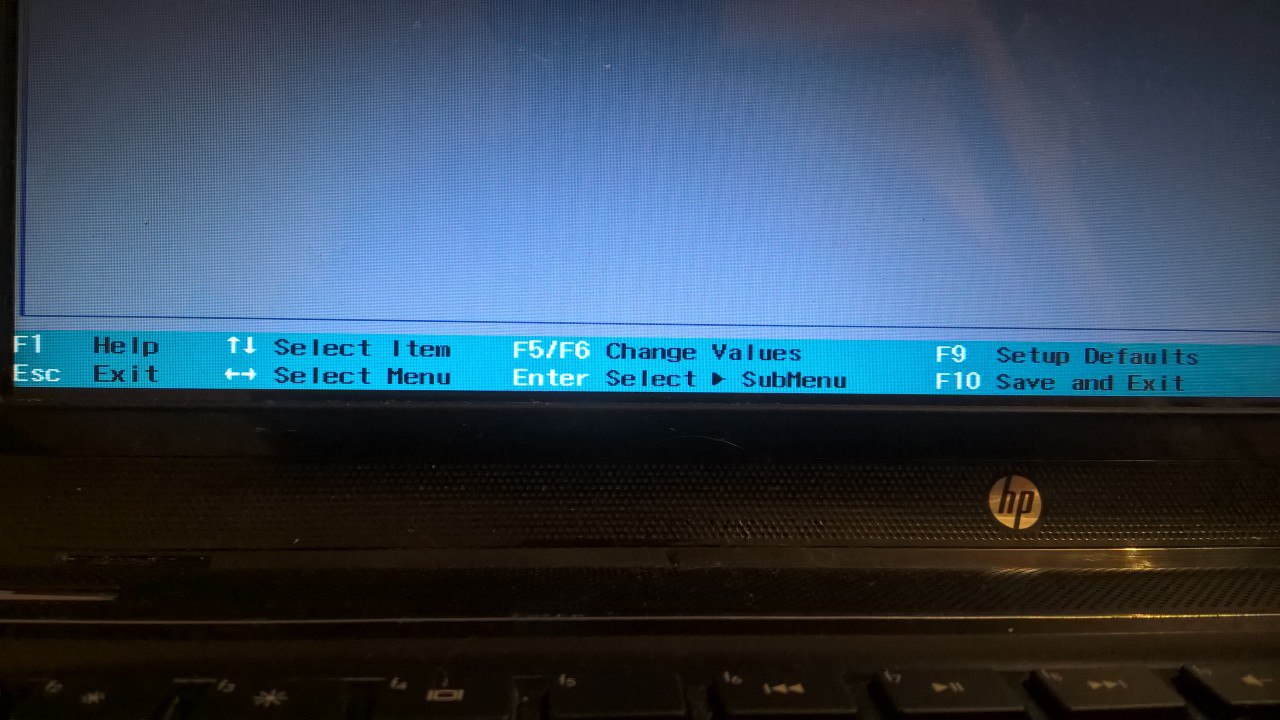
HP noutbuklarında çıxış sistemində aşağıdakı nişanlar var:
- Əsas (Şəkil 4) - sistem vaxtını göstərir və PC-nin bütün zavod parametrlərini göstərir;
- Təhlükəsizlik - noutbukun administrator parolunu dəyişməyə, silməyə və ya yaratmağa və kompüteri işə salmaq üçün kod sözünü yaratmağa imkan verir;
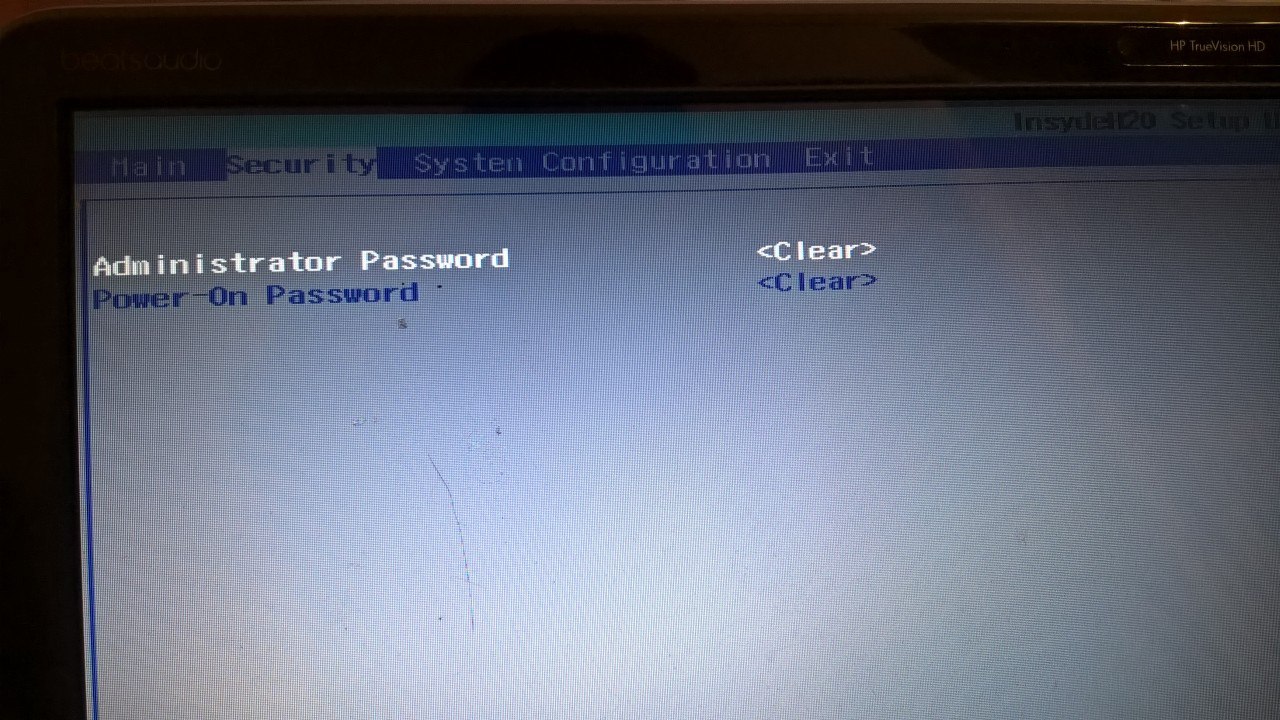
BIOS kompüterin işində çox mühüm rol oynayır. Onun yüklənməsi prosesini təyin edən odur. Və yalnız bundan sonra noutbukda və ya kompüterdə əməliyyat sisteminin növbəti işə salınması baş verir. Bununla belə, BIOS yükləmə prosesi ilə məhdudlaşmır. Sonra o, məlumatların daxil edilməsini / çıxışını və kompüter cihazlarının bir-biri ilə qarşılıqlı əlaqəsini əlaqələndirməyə davam edir.
Windows 8-də hp-də bios daxil edin.
"HP-də Bios" mövzusuna əlavə olaraq, izah edən bir məqalə var. Bunun necə edildiyini göstərən videolar da var.
HP BIOS başlanğıc və əməliyyat xüsusiyyətləri
Xüsusilə hp biosunu nəzərdən keçirsək, burada iki interfeysi ayırd etmək olar. Birincisi 2008-ci ildən əvvəl buraxılmış noutbuk modelləri arasında yayılmışdır. Noutbuklar ikincisi ilə işləyir, buraxılışı 2008-ci ilin sonunda başlamış və UEFI adlanır. Bu gün bu barədə danışacağıq. BIOS-a daxil olmaq üçün kompüteri işə saldıqdan dərhal sonra esc düyməsini sıxmalısınız. Laptop ekranında başlanğıc menyusunu gətirəcək.
Video İcmalı: Necə daxil olmaq və quraşdırmaq olar laptop BIOS HP Pavilion g6 üçün WINDOWS quraşdırmaları Bir flash sürücüdən 7 və ya 8.
Bundan sonra, F10 düyməsini basmalısınız və BIOS quraşdırma proqramı başlayacaq. Qeyd etmək lazımdır ki, BIOS-a keçidin bu üsulu universaldır və əməliyyat sisteminin versiyasından asılı deyil. Və windows xp-də, windows 8-də quraşdırma proqramının işə salınması eyni şəkildə həyata keçiriləcək. İstifadəçinin dəyişməsi üçün üç növ əsas parametrlər mövcuddur: Sistem Konfiqurasiyası, Təhlükəsizlik və Diaqnostika.
Video təlimatı: USB flash sürücüdən və ya diskdən WINDOWS 7 və ya 8 quraşdırmaq üçün HP DV6 noutbukunun BIOS-a necə daxil olmaq və konfiqurasiya etmək olar.
"Təhlükəsizlik" bölməsində bəzi parollar qura və onları idarə edən proqrama daxil ola bilərsiniz. Parolları dəyişdirdikdən sonra onları bir yerə yazsanız və kompüterdən ayrı saxlasanız yaxşıdır. Bu, daha sonra sabit diskə necə daxil olmaq və ya noutbukun gücünü açmaq barədə sualların olmaması üçün lazımdır. Diaqnostika menyusu avadanlığın sağlamlığını yoxlamağa imkan verən bir neçə vacib testdən ibarətdir.
Video klip: BIOS Insyde H20 DVD və ya USB flash sürücüsündən yeni OS quraşdırmaq imkanı.
"Sistem Konfiqurasiyası" vasitəsilə siz kompüterinizdə bəzi BIOS parametrlərini düzəldə bilərsiniz. Məsələn, yükləmə ardıcıllığını, dili, tarix/saat parametrlərini və s. g6 pavilyonunda siz HP Recovery yardım proqramını BIOS vasitəsilə işə sala bilərsiniz. Əvvəlcədən hazırlanmış bir görüntüdən istifadə edərək ƏS-ni yenidən quraşdırmağa imkan verir. Şəklin özü USB flash sürücüsünə və ya digər mediaya endirilə bilər. g7 seriyalı noutbuklarda da bu yardım proqramı quraşdırılıb.